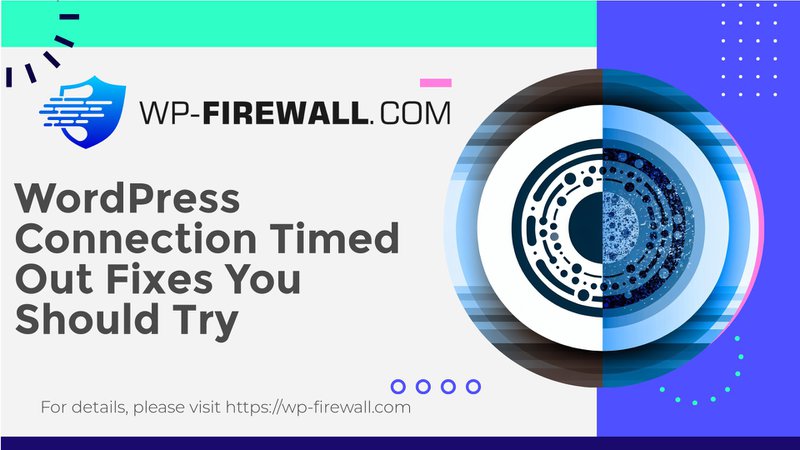
वर्डप्रेस कनेक्शन टाइम आउट त्रुटि को समझना और हल करना
वर्डप्रेस कनेक्शन टाइम आउट त्रुटि एक आम समस्या है जो वेबसाइट मालिकों के लिए निराशाजनक हो सकती है। यह त्रुटि तब होती है जब सर्वर अपेक्षित समय सीमा के भीतर जवाब देने में विफल रहता है, जिसके परिणामस्वरूप कनेक्शन विफल हो जाता है। इस व्यापक गाइड में, हम इस त्रुटि के कारणों पर गहराई से चर्चा करेंगे और इसे समस्या निवारण और हल करने के लिए कार्रवाई योग्य कदम प्रदान करेंगे।
वर्डप्रेस में कनेक्शन टाइम आउट त्रुटि क्या है?
वर्डप्रेस में कनेक्शन टाइम आउट त्रुटि एक सर्वर-साइड समस्या है जो आपकी वेबसाइट को लोड होने से रोकती है। यह कई कारकों के कारण हो सकता है, जिसमें सर्वर ओवरलोड, नेटवर्क समस्याएं, प्लगइन या थीम संघर्ष, अपर्याप्त सर्वर संसाधन और गलत कॉन्फ़िगर की गई सर्वर सेटिंग्स शामिल हैं। यह त्रुटि अक्सर तब देखी जाती है जब सर्वर आने वाले अनुरोधों को कुशलता से संभालने के लिए संघर्ष कर रहा होता है।
कनेक्शन टाइम आउट त्रुटि के सामान्य कारण
- सर्वर ओवरलोड:
जब एक साथ बहुत सारे उपयोगकर्ता आपकी साइट पर आते हैं, तो सर्वर पर अत्यधिक दबाव पड़ सकता है, जिसके परिणामस्वरूप देरी और टाइमआउट हो सकता है। - नेटवर्क समस्याएँ:
आपके इंटरनेट कनेक्शन, DNS मुद्दे या फ़ायरवॉल सेटिंग्स की समस्याएं आपके ब्राउज़र को सर्वर से कनेक्शन स्थापित करने से रोक सकती हैं। - प्लगइन या थीम संघर्ष:
कुछ प्लगइन्स या थीम्स आपके वर्डप्रेस इंस्टॉलेशन के साथ टकराव पैदा कर सकते हैं, जिससे सर्वर प्रतिक्रिया में देरी और टाइमआउट त्रुटियां हो सकती हैं। - अपर्याप्त सर्वर संसाधन:
यदि आपके सर्वर में पर्याप्त संसाधन (जैसे, सीपीयू, मेमोरी) नहीं हैं, तो उसे आने वाले अनुरोधों को संभालने में कठिनाई हो सकती है, जिसके परिणामस्वरूप टाइमआउट हो सकता है। - गलत कॉन्फ़िगर की गई सर्वर सेटिंग्स:
गलत सर्वर कॉन्फ़िगरेशन, जैसे कि टाइमआउट को बहुत कम सेट करना, कनेक्शन के समय से पहले टाइमआउट होने का कारण बन सकता है। - बड़ी फ़ाइल अपलोड:
आपकी वर्डप्रेस साइट पर बड़ी फाइलें अपलोड करने से सर्वर की सीमाएं पार हो सकती हैं, जिससे अपलोड प्रक्रिया के दौरान टाइमआउट हो सकता है।
कनेक्शन टाइम आउट त्रुटि को ठीक करने के लिए समस्या निवारण चरण
1. अपना इंटरनेट कनेक्शन जांचें
अन्य वेबसाइट पर जाकर या स्पीड टेस्ट चलाकर सुनिश्चित करें कि आपका इंटरनेट कनेक्शन स्थिर है। यदि आपका इंटरनेट कनेक्शन धीमा है, तो यह आपकी वर्डप्रेस साइट तक पहुँचने पर कनेक्शन टाइम आउट त्रुटि का कारण बन सकता है।
2. ब्राउज़र कैश और कुकीज़ साफ़ करें
अपने ब्राउज़र की सेटिंग या प्राथमिकताएँ एक्सेस करें। ब्राउज़िंग डेटा, कैश और कुकीज़ साफ़ करने के विकल्प देखें। आप इन्हें “गोपनीयता” या “इतिहास” सेटिंग के अंतर्गत पा सकते हैं। कैश और कुकीज़ साफ़ करने के बाद, अपनी वर्डप्रेस साइट को फिर से लोड करें और देखें कि कनेक्शन टाइम आउट त्रुटि बनी रहती है या नहीं।
3. सभी प्लगइन्स को अस्थायी रूप से निष्क्रिय करें
सभी प्लगइन्स को निष्क्रिय करें और फिर उन्हें एक-एक करके पुनः सक्रिय करें ताकि पता चल सके कि क्या कोई विशिष्ट वर्डप्रेस प्लगइन टाइमआउट त्रुटि उत्पन्न कर रहा है।
- नेविगेट करें प्लगइन्स → स्थापित प्लगइन्स.
- सभी का चयन करें और बल्क एक्शन ड्रॉपडाउन से "निष्क्रिय करें" विकल्प चुनें।
- अपनी वेबसाइट पर जाकर देखें कि क्या कनेक्शन टाइम आउट त्रुटि बनी हुई है। यदि यह हल हो जाती है, तो प्लगइन्स को अलग-अलग पुनः सक्रिय करें और त्रुटि की जांच करें जब तक कि आप समस्याग्रस्त प्लगइन की पहचान न कर लें।
4. डिफ़ॉल्ट थीम पर स्विच करें
डिफ़ॉल्ट वर्डप्रेस थीम पर स्विच करने से थीम से जुड़ी समस्याओं से निपटने में मदद मिल सकती है। अगर आप वर्डप्रेस में लॉग इन नहीं कर पा रहे हैं, तो आप cPanel में PhpMyAdmin के ज़रिए थीम बदल सकते हैं।
- cPanel में लॉग इन करें, PhpMyAdmin पर क्लिक करें और डेटाबेस का चयन करें।
- नीचे wp_विकल्प तालिका में, “टेम्पलेट” और “स्टाइलशीट” के लिए option_value को किसी अन्य थीम नाम में बदलें।
5. मेमोरी सीमा और निष्पादन समय बढ़ाएँ
आपके होस्टिंग प्रदाता को आपकी वेबसाइट के लिए PHP मेमोरी सीमा और निष्पादन समय बढ़ाने की आवश्यकता हो सकती है। आप इसे संपादित करके कर सकते हैं मल्टीपीएचपी INI संपादक cPanel में.
- बढ़ोतरी मेमोरी_सीमा और अधिकतम_निष्पादन_समय जरुरत के अनुसार।
- यदि आप यह जानना चाहते हैं कि कौन सी फ़ाइल आपकी वेबसाइट को प्रभावित कर रही है, तो इस अनुभाग में “display_errors” चालू करें और अपनी वेबसाइट लोड करें।
6. DNS स्थिति सत्यापित करें
सुनिश्चित करें कि आपकी DNS सेटिंग पूरी तरह से अपडेट और सही तरीके से कॉन्फ़िगर की गई हैं। सेटिंग्स पूरी और सटीक हैं, यह सत्यापित करने के लिए DNS जाँच उपकरण का उपयोग करें, क्योंकि गलत कॉन्फ़िगरेशन आपकी साइट को सर्वर से प्रभावी ढंग से कनेक्ट होने से रोक सकता है।
7. होस्टिंग प्रदाता से संपर्क करें
अगर समस्या निवारण से समस्या हल नहीं होती है, तो सहायता के लिए अपने होस्टिंग प्रदाता से संपर्क करें। वे सर्वर-साइड समस्याओं, जैसे कि आउटेज या रखरखाव की जाँच कर सकते हैं और उन्हें हल करने में मदद कर सकते हैं।
भविष्य में कनेक्शन टाइम आउट त्रुटियों को रोकना
भविष्य में कनेक्शन टाइमआउट त्रुटियों से बचने के लिए, निम्नलिखित पर विचार करें:
- प्लगइन्स और थीम्स को अनुकूलित करें:
अपने प्लगइन्स और थीम्स को नियमित रूप से अपडेट और अनुकूलित करें ताकि यह सुनिश्चित हो सके कि वे टकराव या देरी का कारण नहीं बन रहे हैं। - सर्वर संसाधनों की निगरानी करें:
ओवरलोड से बचने के लिए अपने सर्वर के प्रदर्शन पर नज़र रखें। सुनिश्चित करें कि आपके सर्वर में आने वाले अनुरोधों को कुशलतापूर्वक संभालने के लिए पर्याप्त संसाधन (सीपीयू, मेमोरी) हैं। - नियमित बैकअप:
नियमित बैकअप से आपको किसी त्रुटि की स्थिति में अपनी साइट को जल्दी से पुनर्स्थापित करने में मदद मिल सकती है। अपनी पूरी साइट का स्वचालित, दैनिक बैकअप बनाने के लिए BlogVault जैसे विश्वसनीय बैकअप समाधान का उपयोग करें। - फ़ायरवॉल और सुरक्षा सेटिंग्स:
सुनिश्चित करें कि आपकी फ़ायरवॉल और सुरक्षा सेटिंग्स सर्वर के बीच आवश्यक अनुरोधों को अवरुद्ध नहीं कर रही हैं। एक मजबूत वर्डप्रेस फ़ायरवॉल या सुरक्षा कॉन्फ़िगरेशन कभी-कभी आवश्यक सर्वर अनुरोधों को अवरुद्ध कर सकता है, जिससे कनेक्शन संबंधी समस्याएं हो सकती हैं।
इन चरणों का पालन करके और सक्रिय उपाय करके, आप वर्डप्रेस में कनेक्शन टाइम आउट त्रुटि की घटना को काफी हद तक कम कर सकते हैं। याद रखें, आपकी वेबसाइट पर एक सहज उपयोगकर्ता अनुभव बनाए रखने के लिए एक स्थिर और कुशल सर्वर महत्वपूर्ण है।
निष्कर्ष
वर्डप्रेस में कनेक्शन टाइम आउट त्रुटि एक आम समस्या है जिसे अंतर्निहित कारणों की पहचान करके और उन्हें संबोधित करके हल किया जा सकता है। इंटरनेट कनेक्शन की जाँच करके, ब्राउज़र कैश साफ़ करके, प्लगइन्स को निष्क्रिय करके, डिफ़ॉल्ट थीम पर स्विच करके, मेमोरी सीमा बढ़ाकर, DNS स्थिति की पुष्टि करके और होस्टिंग प्रदाता से संपर्क करके, आप इस त्रुटि का प्रभावी ढंग से निवारण और समाधान कर सकते हैं। इसके अतिरिक्त, प्लगइन्स और थीम को अनुकूलित करना, सर्वर संसाधनों की निगरानी करना और नियमित बैकअप बनाए रखना इस त्रुटि की भविष्य की घटनाओं को रोकने में मदद कर सकता है। इन चरणों के साथ, आप यह सुनिश्चित कर सकते हैं कि आपकी वर्डप्रेस साइट आपके उपयोगकर्ताओं के लिए सुलभ और कार्यात्मक बनी रहे।

